- 1. rész. Mi történik, ha elfelejti a hangposta jelszavát iPhone
- 2. rész: A hangposta jelszavának megváltoztatása a Phone App segítségével iPhone-on
- 3. rész: A hangposta jelszavának visszaállítása az iPhone beállításaiban
- 4. rész: Jelszó megtekintése iPhone készüléken a FoneLab iPhone Password Manager segítségével
- 5. rész. GYIK a hangposta jelszavával kapcsolatban iPhone-on
Kiváló útmutató a hangposta jelszavának javításához iPhone-on
 Frissítve: Lisa Ou / 19. április 2023. 14:20
Frissítve: Lisa Ou / 19. április 2023. 14:20Az iPhone hangposta jelszava egy PIN-kód, amelyet minden alkalommal meg kell adnia, amikor hangpostaüzenetet kap. Ha vadonatúj iPhone-t vásárol, az automatikusan alapértelmezett jelszóval rendelkezik, amely általában 4 számjegyből áll, például 1111, 1234, 0000, vagy iPhone-ja társadalombiztosítási számának utolsó 4 számjegyéből. De megváltoztathatja a jelszót a Beállítások menüben, amelyről később lesz szó. Ez megvédi az iPhone-jára kapott hangpostaüzeneteket a körülötted lévő érdeklődő emberek szemétől és fülétől.
A jelszó elfelejtése azonban gyakori probléma, amellyel sok embernek szembe kell néznie szerte a világon. Így bármikor előfordulhat, hogy nem emlékszik meg a hangposta PIN-kódját vagy jelszavát, különösen akkor, ha nem jegyzi meg a fejében vagy írásban. Szerencsére létezik néhány hasznos módszer azoknak az embereknek, akik gyakran elfelejtik hangpostájukat vagy más iPhone jelszavukat. Miután megvizsgáltuk a különböző platformokat az interneten, végül felsoroltuk a legfunkcionálisabb technikákat erre a célra. A folytatáshoz a cikk első részébe léphet.
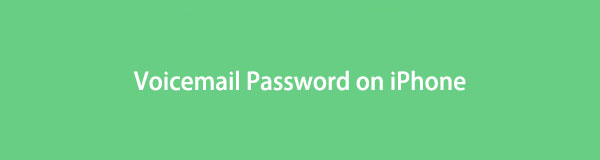

Útmutató
- 1. rész. Mi történik, ha elfelejti a hangposta jelszavát iPhone
- 2. rész: A hangposta jelszavának megváltoztatása a Phone App segítségével iPhone-on
- 3. rész: A hangposta jelszavának visszaállítása az iPhone beállításaiban
- 4. rész: Jelszó megtekintése iPhone készüléken a FoneLab iPhone Password Manager segítségével
- 5. rész. GYIK a hangposta jelszavával kapcsolatban iPhone-on

A FoneLab iPhone Password Manager segítségével szkennelhet, tekinthet meg, osztályozhat és még sok mást iPhone, iPad vagy iPod Touch készülékeken.
- Jelszavak beolvasása iPhone, iPad vagy iPod touch készüléken.
- Exportálja jelszavait az eszközökről, és mentse őket CSV-fájlként.
- Állítsa vissza e-mail, Wi-Fi, Google, Facebook stb. jelszavait.
1. rész. Mi történik, ha elfelejti a hangposta jelszavát iPhone
Ha elfelejtette hangposta jelszavát az iPhone-on, a fő dolog az, hogy nem tudja megnyitni a hangpostaüzeneteket. A hangposta jelszavai megakadályozzák, hogy a megfelelő jelszóval mások illetéktelenül hozzáférjenek. De ha elfelejti jelszavát, akkor a hangpostaüzenetekhez sem fog hozzáférni.
Ebben a helyzetben néhány dolgot végrehajthat a hangpostaüzenetek ismételt megnyitásához. Ennek lehetővé tétele érdekében telepíthet egy eszközt a jelszava megtekintéséhez, visszaállításához stb. Az alábbi módszerek pedig lépésről lépésre nyújtanak segítséget. A cikk elolvasása után a hangposta jelszavával kapcsolatos probléma megszűnik.
2. rész: A hangposta jelszavának megváltoztatása a Phone App segítségével iPhone-on
Ez a módszer akkor működhet, ha az iPhone teljesen új, és soha nem változtatta meg a hangposta jelszavát az alapértelmezettről. Lehetséges, hogy soha nem állított be új hangposta-jelszót, mióta megvásárolta az iPhone-t, ezért nehézségei vannak a hangpostaüzenetek elérésével. Így az alapértelmezett jelszót a Telefon alkalmazásban beállítva új jelszóra módosíthatja.
Íme az egyszerű utasítások a hangposta jelszavának megváltoztatásához az iPhone készüléken:
1 lépésVálassza ki a WhatsApp/Viber alkalmazást iPhone-ján. A képernyő jobb alsó részén megjelenik a Hangposta ikon. Kattintson rá, majd érintse meg Állítsa be most.
2 lépésMeg kell adnia a hangposta kívánt jelszavát, amely 7-15 számjegyből áll, majd érintse meg a gombot csinált. Közvetlenül ezután újra meg kell adnia a jelszót. Ha végzett, nyomja meg a csinált fület a jobb felső sarokban az új hangposta jelszavának megerősítéséhez.
3 lépésEzt követően itt az ideje, hogy döntsön a hangposta üdvözléséről. Kiválaszthatja a alapértelmezett vagy rögzítse saját üdvözletét a kiválasztásával szokás. Ha kész, érintse meg a Megtakarítás gombot a képernyő jobb felső sarkában a változtatások mentéséhez. Ezután a képernyőn megjelenik a hangpostafiókja.
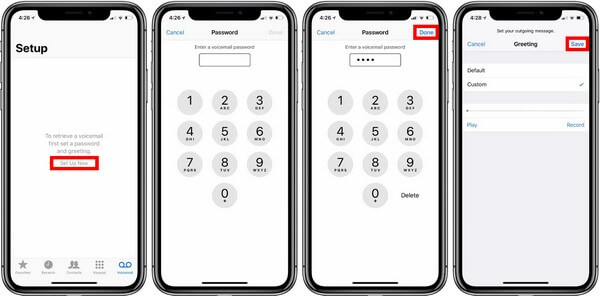
Alternatív megoldásként elérheti a WhatsApp/Viber alkalmazást, és tartsa lenyomva a számot 1 kulcs. Amikor a rendszer kéri, írja be a választott hangposta jelszavát, és kövesse az alábbi utasításokat.
Vegye figyelembe, hogy ezt a technikát nem használhatja iPhone-ján, ha már korábban beállította a hangposta jelszavát. Ez csak az első hangposta-beállításokra vonatkozik, azokra az iPhone készülékekre nem, amelyek már egyszer vagy néhányszor megváltoztatták a jelszót.

A FoneLab iPhone Password Manager segítségével szkennelhet, tekinthet meg, osztályozhat és még sok mást iPhone, iPad vagy iPod Touch készülékeken.
- Jelszavak beolvasása iPhone, iPad vagy iPod touch készüléken.
- Exportálja jelszavait az eszközökről, és mentse őket CSV-fájlként.
- Állítsa vissza e-mail, Wi-Fi, Google, Facebook stb. jelszavait.
3. rész: A hangposta jelszavának visszaállítása az iPhone beállításaiban
Egy másik módszer, amelyet kipróbálhat, ha elfelejtette az iPhone hangpostáját, a visszaállítás. Egyes iPhone modellek lehetőséget kínálnak a hangposta jelszavának gyors visszaállítására, mindössze néhány lépéssel. Ha iPhone-ja megadja a Hangposta jelszavának módosítása lehetőséget a Beállításokban, akkor gyorsan és bonyodalmak nélkül beállíthatja a kívánt új jelszót. Ez a módszer nem igényel jelszót, így nem probléma, ha elfelejtette a régit.
Kövesse a kihívást jelentő utasításokat, hogy megértse, hogyan állíthatja vissza a hangposta jelszavát az iPhone készüléken:
1 lépésLépjen be a beállítások alkalmazást iPhone-ján. Ezután csúsztassa a hüvelykujját a képernyőn a lefelé görgetéshez, majd keresse meg a Telefon lehetőséget a lehetőségek között. Általában az Emlékeztetők és az Üzenetek opciókat, ezért koppintson rá, amikor látja.
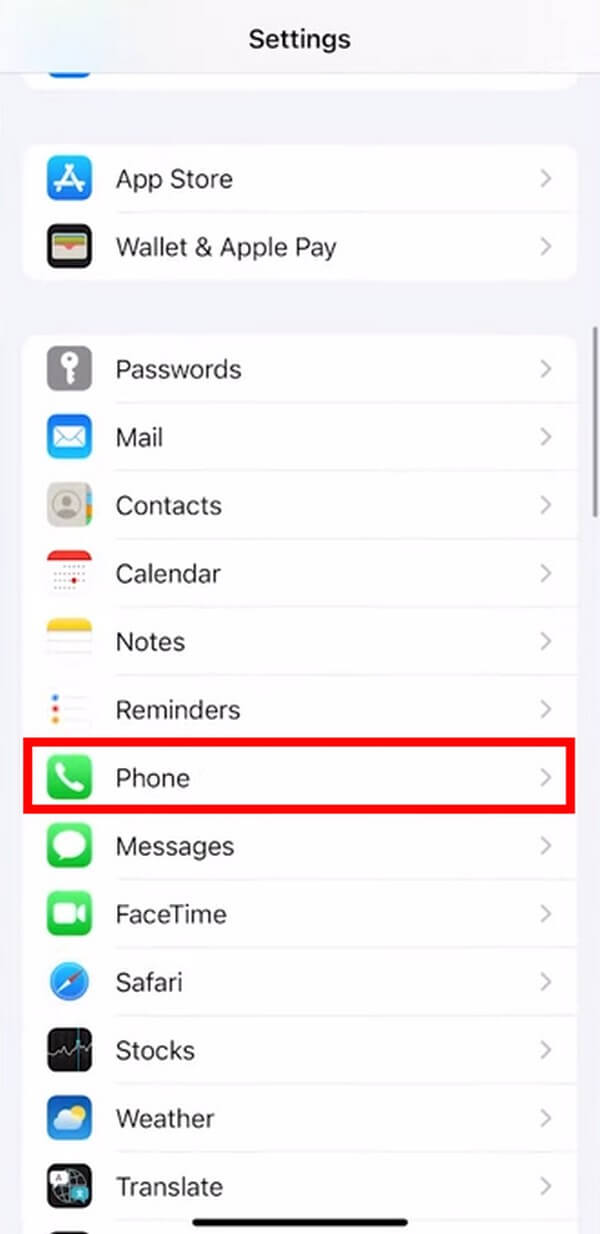
2 lépésMiután a WhatsApp/Viber opciók jelennek meg az iPhone képernyőjén, görgessen le ismét, amíg el nem éri az alját. Az utolsó lehetőség a Tárcsázási asszisztens lapon, de nézze meg a másodiktól az utolsóig felette lévő lehetőséget, A hangposta jelszó módosítása, kékkel kiemelve. Koppintson rá a folytatáshoz.
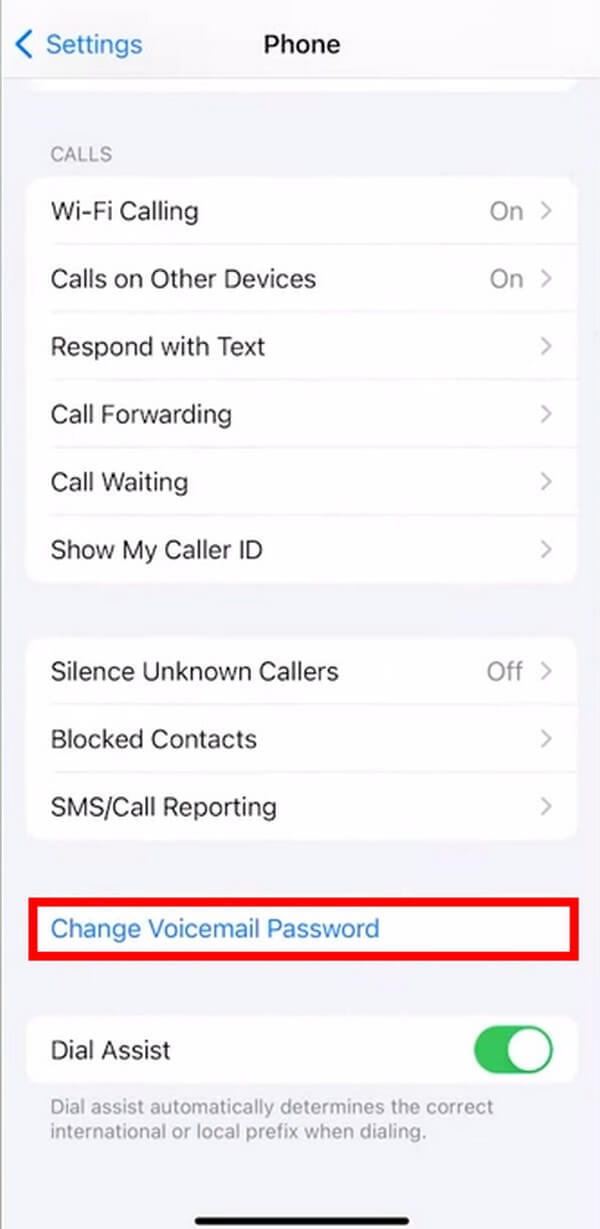
3 lépésEz az opció nem igényli a régebbi jelszava megadását. Csak a beállítani kívánt új jelszót kell megadnia, amely legalább 7 és legfeljebb 15 számjegyből állhat. Ezt követően kattintson a csinált, majd a megerősítéshez adja meg újra az új jelszavát. Kattintson csinált újra, és az új jelszó mentésre kerül.
Előfordulhat, hogy iPhone-ja nem tartalmazza ezt a lehetőséget, mert vannak olyan iPhone-modellek, amelyek támogatják ezt a funkciót, míg mások nem. Ezért folytathatja a cikkben szereplő többi módszert, ha ez nem működik az eszközén.
4. rész: Jelszó megtekintése iPhone készüléken a FoneLab iPhone Password Manager segítségével
Lehet, hogy az emberek lehetetlennek találják az elfelejtett jelszó megtekintését iPhone-on, de ez egy megbízható eszközzel elérhető. FoneLab iPhone jelszókezelő egy harmadik féltől származó program, amely képes különböző jelszavakat beolvasni iPhone-ján. Ezzel az eszközzel megtalálhatja elfelejtett iPhone jelszavait, beleértve a hangposta jelszavait, az Apple ID-t, a képernyőidő jelszavát, az iCloud kulcstartót stb. Ezen túlmenően a FoneLab iPhone Password Manager segítségével elérheti e-mailjeit, Wi-Fi-jét, Facebook és Google jelszavak. Ez a program megfelelően osztályozza jelszavait, így könnyen megtalálhatja és kezelheti őket.

A FoneLab iPhone Password Manager segítségével szkennelhet, tekinthet meg, osztályozhat és még sok mást iPhone, iPad vagy iPod Touch készülékeken.
- Jelszavak beolvasása iPhone, iPad vagy iPod touch készüléken.
- Exportálja jelszavait az eszközökről, és mentse őket CSV-fájlként.
- Állítsa vissza e-mail, Wi-Fi, Google, Facebook stb. jelszavait.
Az alábbiakban bemutatjuk az iPhone hangposta jelszavainak megtekintésére vonatkozó példalépéseket FoneLab iPhone jelszókezelő:
1 lépésMentse el a FoneLab iPhone Password Manager telepítőfájlját a gomb megnyomásával ingyenes letöltés gombra a hivatalos oldalán. Az első gombon Windows logó található, ezért kattintson rá, ha Windowst használ. Eközben kattintson a Menj a Mac verzióhoz a közelben, hogy megjelenjen az Apple logóval ellátott letöltés gomb. Ez megadja a macOS telepítőfájlját. Később nyissa meg a fájlt, és telepítse a jelszókezelőt a számítógépére.
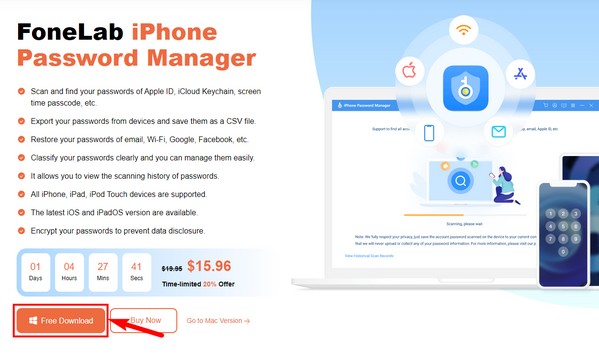
2 lépésHasználjon USB-kábelt az iPhone és a számítógép összekapcsolásához. A program ezután felkéri az iTunes biztonsági mentési jelszavának beállítására. Vagy írja be az iTunes biztonsági mentési jelszavát, ha már korábban beállította. Győződjön meg arról, hogy engedélyezi a felugró ablakok követelményeit, mivel ez lehetővé teszi a program számára, hogy beolvassa az iPhone jelszavait. Ha nehézségei vannak a csatlakozással, tekintse meg az alsó részen kiemelt opciót, és próbálja ki a csatlakoztatási utasításokat.
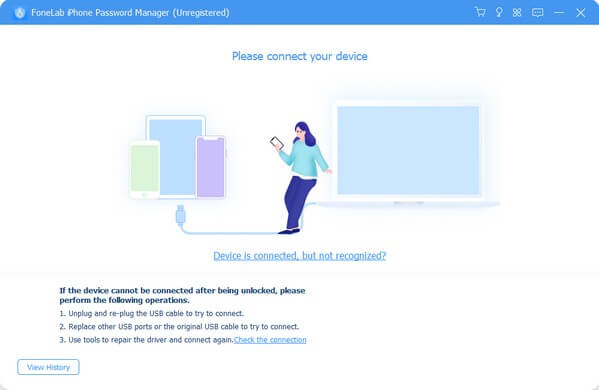
3 lépésAz eszközök sikeres csatlakoztatása után a következő felület felsorolja iPhone jelszavait. Látni fogja az iPhone-jára mentett jelszavakat, például Wi-Fi-fiókokat, web- és alkalmazásjelszavakat, e-mail fiókokat, Apple ID-t, képernyőidő-jelszót és hitelkártyát. Kattintson a keresett fiók-, kártya- vagy eszközjelszóra a kezelőfelület bal oldali listájában. A zárójelben láthatja az egyes jelszavak számát.
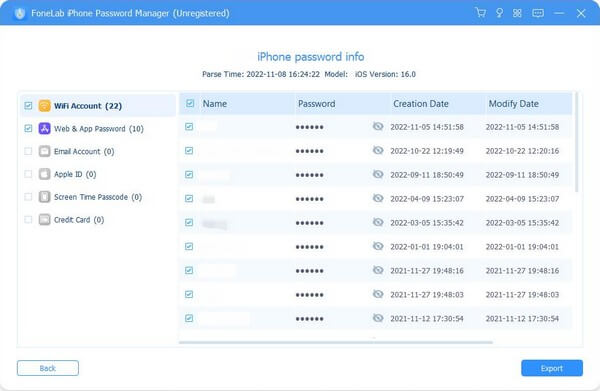
4 lépésHa a Wi-Fi-fiókot választja, az iPhone-jához csatlakoztatott Wi-Fi hálózatok jelszavai a jobb oldalon jelennek meg. A gombra kattintva megtekintheti őket szem ikonok, amelyek igazodnak az egyes jelszavakhoz. Eközben exportálhatja őket a kívánt jelszavak kiválasztásával, majd nyomja meg a Export opciót a kezelőfelület jobb alsó sarkában.

A FoneLab iPhone Password Manager segítségével szkennelhet, tekinthet meg, osztályozhat és még sok mást iPhone, iPad vagy iPod Touch készülékeken.
- Jelszavak beolvasása iPhone, iPad vagy iPod touch készüléken.
- Exportálja jelszavait az eszközökről, és mentse őket CSV-fájlként.
- Állítsa vissza e-mail, Wi-Fi, Google, Facebook stb. jelszavait.
5. rész. GYIK a hangposta jelszavával kapcsolatban iPhone-on
1. Kikapcsolhatom a hangposta jelszavát az iPhone-omon?
Igen tudsz. Ha le szeretné tiltani a hangposta jelszavát az iPhone-on, érintse meg és tartsa lenyomva az 1-es számbillentyűt WhatsApp/Viber alkalmazás tárcsázója. Ezzel csatlakozik a hangposta rendszerhez. Másik megoldásként érintse meg a hangposta lapot, és válassza ki Hívja a hangpostát. Amikor a rendszer kéri, írja be a szükséges jelszót, majd a főmenü elérésekor nyomja meg a gombot "*" gomb. Ezt követően elérheti az adminisztrációs, majd a jelszó opciókat. Innen kiválaszthatja a hangposta jelszavának kikapcsolását.
2. Jó ötlet elmenteni a jelszavaimat az iPhone-omra?
Igen, ez az. Ha elmenti jelszavait iPhone-jára, többé nem kell manuálisan beírnia azokat, amikor szükséges. Bár láthatóak, amikor valaki használja az eszközeit, a jelszavak mentése általában nagy segítség. Nem csak kényelmet biztosít. Használhat olyan eszközt is, mint pl FoneLab iPhone jelszókezelő a mentett jelszavak összegyűjtésére és kezelésére, ha hirtelen elfelejti őket.
Nagyra értékeljük az erőfeszítést és az időt, amelyet ennek a bejegyzésnek az elolvasására fordított. Bízhat abban, hogy a fent tanult technikákat tesztelik, ezért számítson arra, hogy problémái megoldódnak, miután kipróbálja őket az eszközön.

A FoneLab iPhone Password Manager segítségével szkennelhet, tekinthet meg, osztályozhat és még sok mást iPhone, iPad vagy iPod Touch készülékeken.
- Jelszavak beolvasása iPhone, iPad vagy iPod touch készüléken.
- Exportálja jelszavait az eszközökről, és mentse őket CSV-fájlként.
- Állítsa vissza e-mail, Wi-Fi, Google, Facebook stb. jelszavait.
